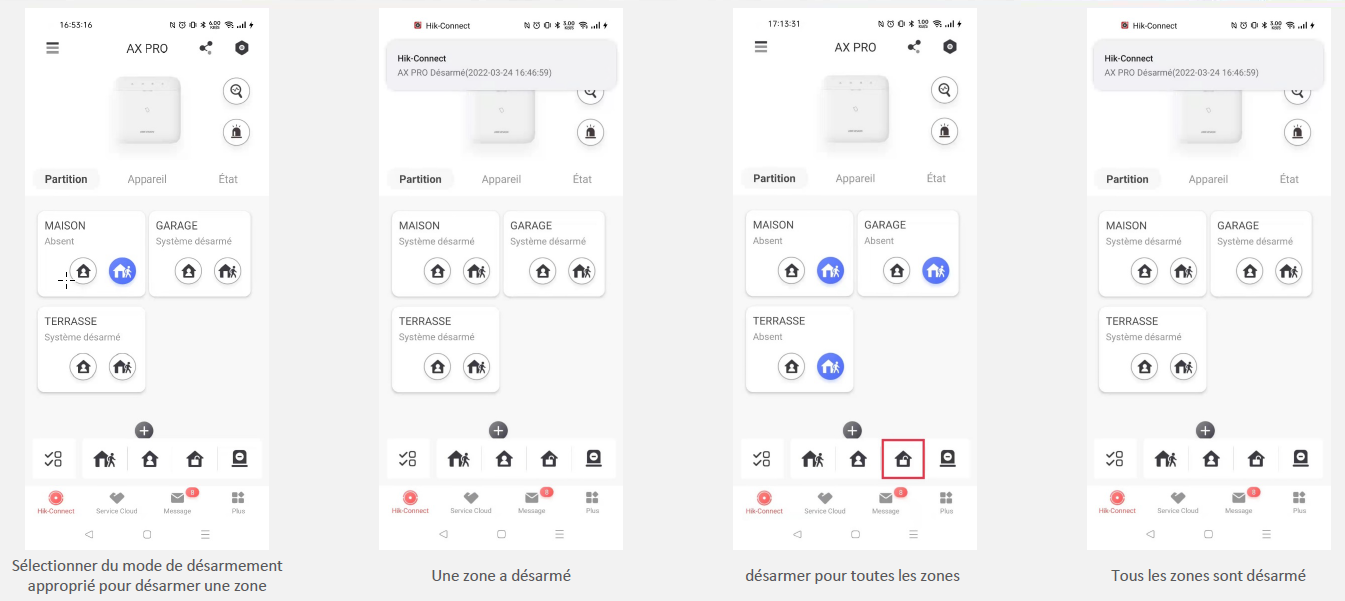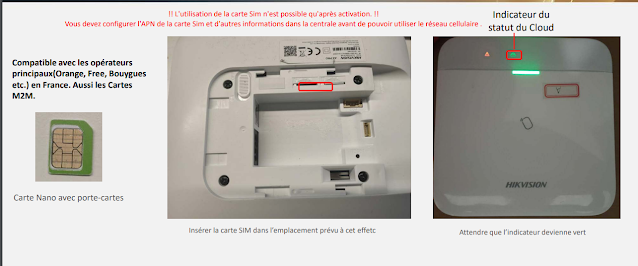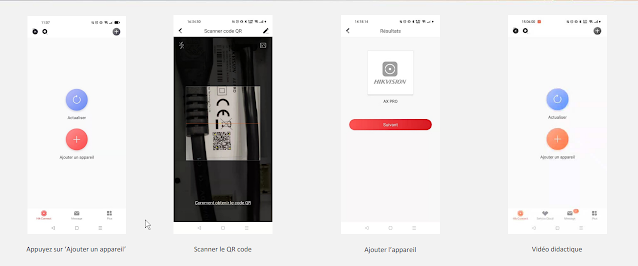1-PREAMBULLE
1-1 Installer l'appli Hik Connect
- Télécharger sur votre smartphone l'appli Hik Connect
- Créer un compte avec l'indication de votre email et mettre un mot de passe (à noter !)

=>créer un compte avec votre email et un mdp
=> cette application que vous utiliserez sur smartphone/tablette servira
-à l'installation de votre alarme
-à la configuration de l'alarme et des accessoires
- à gérer votre alarme au quotidien
1-2 Installation matérielle de la centrale AX PRO
- Déballer la centrale
- Dévisser capot arrière ( 2 vis)
- Brancher à une prise de courant
- Brancher un câble réseau
- Insérer votre carte sim (vous pouvez aussi le faire plus tard après avoir tout configurer)
- Refermer la centrale
- Scanner le QR code
et suivre, pas à pas, les indications de configuration - Vous pouvez la fixer au mur ( ou plus tard)

Façade : témoins de fonctionnement

2-ACTIVATION /CONNEXION Plusieurs possibilités pus ou moins simples...
Comment activer ou se connecter au cloud pour la première fois ?
- Utilisez le Wi-Fi pour activer / connecter la centrale au Cloud => conseillé
- Utilisez la boxe/routeur pour activer / connecter la centrale au Cloud
- Utilisez une carte SIM pour connecter la centrale au Cloud
- Activez de l’AX PRO sur le page web local sans accès à Internet
2-1 via l"application Hik-Connect en WiFi => le plus simple
vous allez connecter votre centrale à votre wifi
Dans un premier temps, connecter le smartphone au réseau Wi-Fi et choisir "connexion wifi" dans l'appli
Brancher la centrale et configurer le wifi
=> Maintenant, vous pouvez installer/configurer les éléments qui composent votre alarme
2-2 via l"application Hik-Connect en filaire => simple
vous devez connecter votre centrale à votre box internet via un câble ADSL
2-3 via une carte SIM => compliqué, à déconseiller !
!! L'utilisation de la carte Sim n'est possible qu'après activation. !!
Vous devez configurer l'APN de la carte Sim et d'autres informations dans la centrale avant de pouvoir utiliser le réseau cellulaire
2.4 via la page web locale...sans accès internet => compliqué,
car vous devez connaitre l'adresse IP de la centrale ! Voir cet article
mais interface facile à utiliser
3-ACCEDER A LA CONFIGURATION et à l'AJOUT DE PERIPHERIQUES de votre ALARME
=>Désormais 2 accès possibles
- via votre compte Hik Connect sur votre appli (smartphone/Tablette)

- via l'interface web locale via l'adresse Ip de l'Ax Pro (avec un navigateur)
vous devez connaitre l'adresse IP de la centrale ! Voir cet article
A SAVOIR:
Affichage façade centrale
Si nécessaire, vous pouvez avoir besoin de:
MANUELS HIKVISION
SOURCE ESSENTIELLE